A Dropbox hozzáadása felhőszolgáltatásként a Microsoft Office-hoz
Megkönnyebbülés látni a felhő(Cloud) integrációs funkciót a Microsoft Office -ban . A felhőalapú(Cloud) támogatás az összes Microsoft irodai alkalmazás szerves részét képezi, de a OneDrive -on kívül más konkurens felhőszolgáltatások, például a Dropbox csak kevés támogatást kapnak . Ez szerencsére megváltozott. Most már hozzáadhatja a Dropboxot az Office-hoz(add Dropbox to Office) . Nem igényel módosítást a rendszerleíró adatbázis beállításain – csak egy kis erőfeszítés, amelyet néhány viszonylag egyszerű lépés követ.
Adja hozzá a Dropboxot helyként az Office-ban
Hozzáadhatja a Dropboxot helyként(Dropbox as a Place) a Dropbox beállításaiban, de először is telepítenie kell a Dropbox alkalmazást a számítógépére. Ezután hozzáadhatja a Dropboxot(Dropbox) mentési helyként a Microsoft Office -ban . Kovesd ezeket a lepeseket.
- Jelentkezzen be Dropbox-fiókjába.
- Válasszon egy helyet a Dropbox mappához.
- Kattintson a Dropbox ikonra a tálcán.
- Válassza a Beállítások( Settings) lehetőséget .
- Válassza a Beállítások lehetőséget(Preferences) .
- Engedélyezze a Dropbox megjelenítése mentési helyként lehetőséget a Microsoft Office(Show Dropbox as a save location in the Microsoft Office) opcióban.
Olvassa el a fenti lépéseket kicsit részletesebben alább!
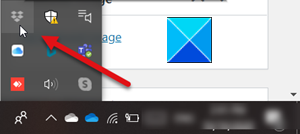
Jelentkezzen be Dropbox - fiókjába. Ha nincs fiókja a Dropboxnál(Dropbox) , hozzon létre egyet. Akár Microsoft- fiókját is használhatja. Google - fiók vagy Apple -fiók a bejelentkezéshez. Egy kis Dropbox ikon jelenik meg a tálcán(System Tray) .
Ezután válasszon egy megfelelő helyet a Dropbox mappájához(Dropbox folder) .
Ha végzett, kattintson a Rendszertálca(System Tray) ikonra, és válassza a Beállítások(Settings) menüt.
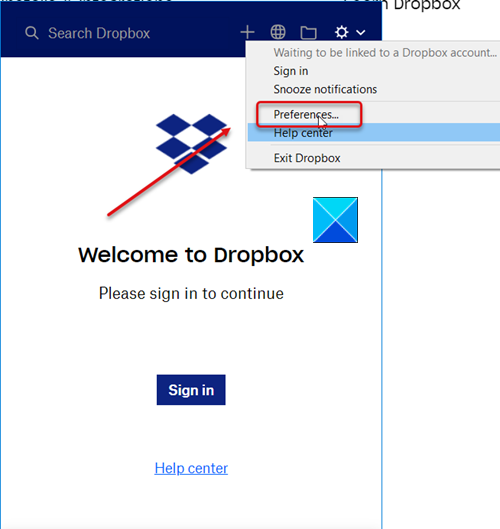
Ezután a megjelenő lehetőségek listájából válassza a Beállítások(Preferences) lehetőséget .
Váltson az Általános(General) lapra, és keresse meg a Microsoft Office bővítmény részt(Microsoft Office add-in section) .
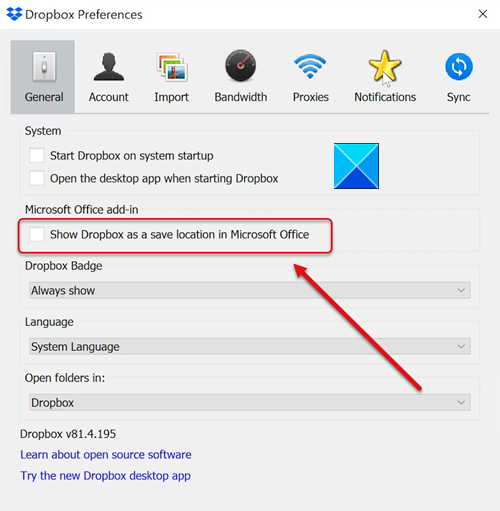
Amikor megjelenik, jelölje be a Dropbox megjelenítése mentési helyként a Microsoft Office-ban(Show Dropbox as a save location in Microsoft Office) jelölőnégyzetet az engedélyezéséhez.
Most egyszerűen indítsa újra bármelyik megnyitott Office - alkalmazást.
Kérjük, vegye figyelembe – ha a következő üzenetet tartalmazó leírást látja – ezt a lehetőséget a csapatadminisztrátor letiltotta,(This option has been disabled by your team admin) akkor kérjük, forduljon a rendszergazdához(Admin) , hogy engedélyezze ezt a funkciót az Ön számára.
Ennyiről van szó!
Related posts
3 módszer az Excel-fájlok jelszavas védelmére
3 módszer több PowerPoint prezentációs fájl kombinálására
Mi az a CSV fájl és hogyan lehet megnyitni egy .csv fájlt?
Melyek a legjobb kurzív betűtípusok a Microsoft Wordben?
PDF beillesztése Word dokumentumba
Hogyan készítsünk egyszerű naptárat a Microsoft Wordben
Dokumentumok diktálása a Microsoft Word programban
Hogyan építsünk adatbázist a Microsoft Access segítségével
A Microsoft Outlook nem nyílik meg? 10 módszer a javításra
Hogyan szerezhető be a Microsoft Word ingyen
Hogyan rajzoljunk Microsoft Wordben
A Microsoft Outlook Probléma Hiba javítása
12 hasznos Microsoft Word tipp és trükk
A sérült Outlook .ost és .pst adatfájlok javítása
Hogyan lehet elsajátítani a Diamestert a Microsoft PowerPointban
Automatikus szöveg létrehozása és használata a Microsoft Word programban
PDF-dokumentumok létrehozása a Microsoft Office-ban
Hogyan exportálhatja e-mailjeit a Microsoft Outlookból CSV vagy PST formátumba
Microsoft Outlook parancsikonok létrehozása e-mailekhez és feladatokhoz
Hogyan lehet törölni egy oldalt a Microsoft Word programban
